幸幸苦苦做的PPT被别人盗用,想来是非常无奈的事情。这里教你给自己的作品打上背景水印,拒绝盗用。

一、插入文本
插入文本框,输入并设置需要使用的字体格式,建议最后将文本框倾斜一点角度。

二、将文本框“另存为图片”
“右键”文本框,选择“另存为图片”,将文本框保存为图。
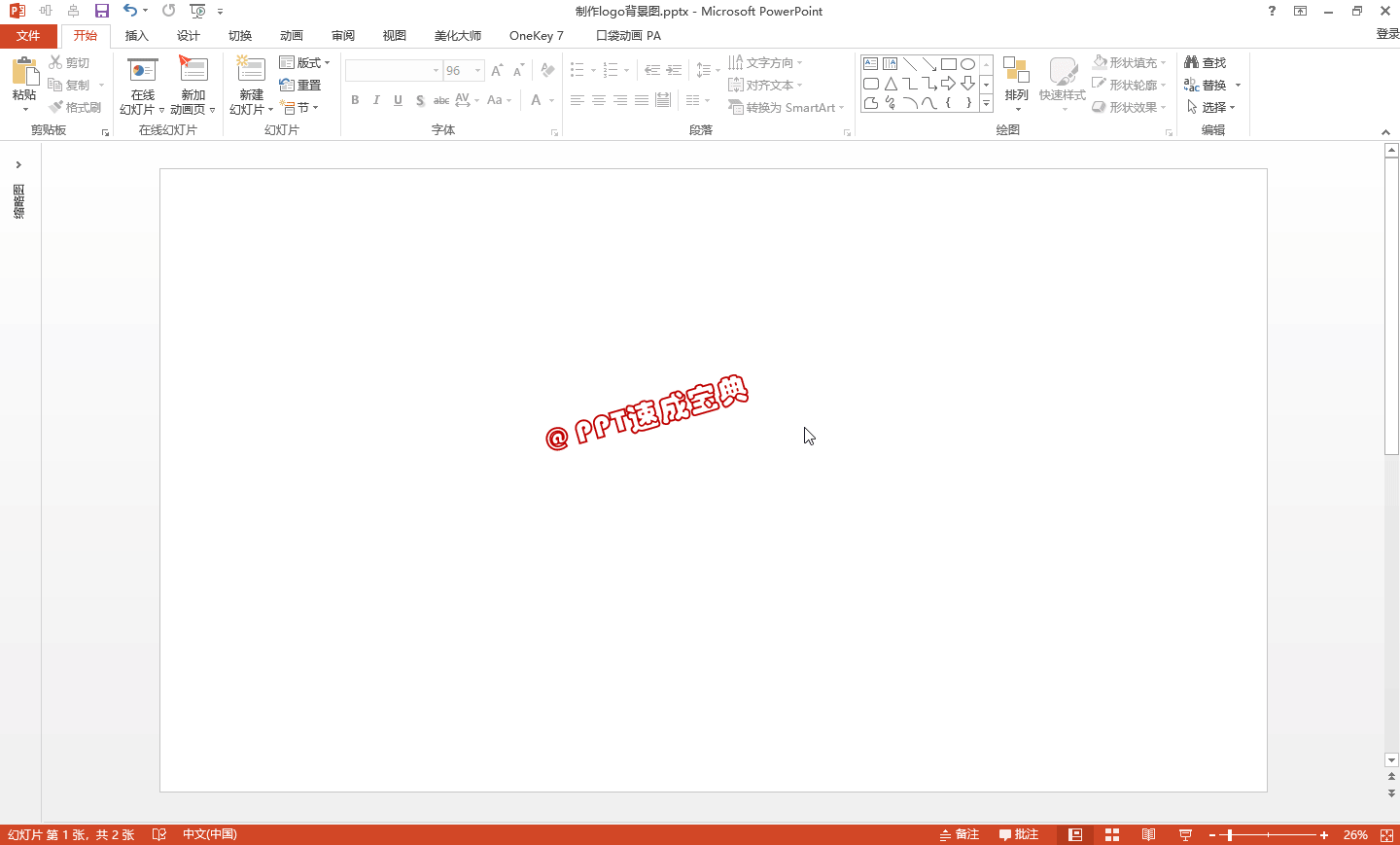
三、设置背景格式
选中并按【Delete】键删除掉文本框。“右键”空白页面,选择【设置背景格式】,选择【图片填充】,选择【文件】,找到刚刚保存的文本框图片插入,并一定一定要记得“将图片平铺为纹理”打勾。
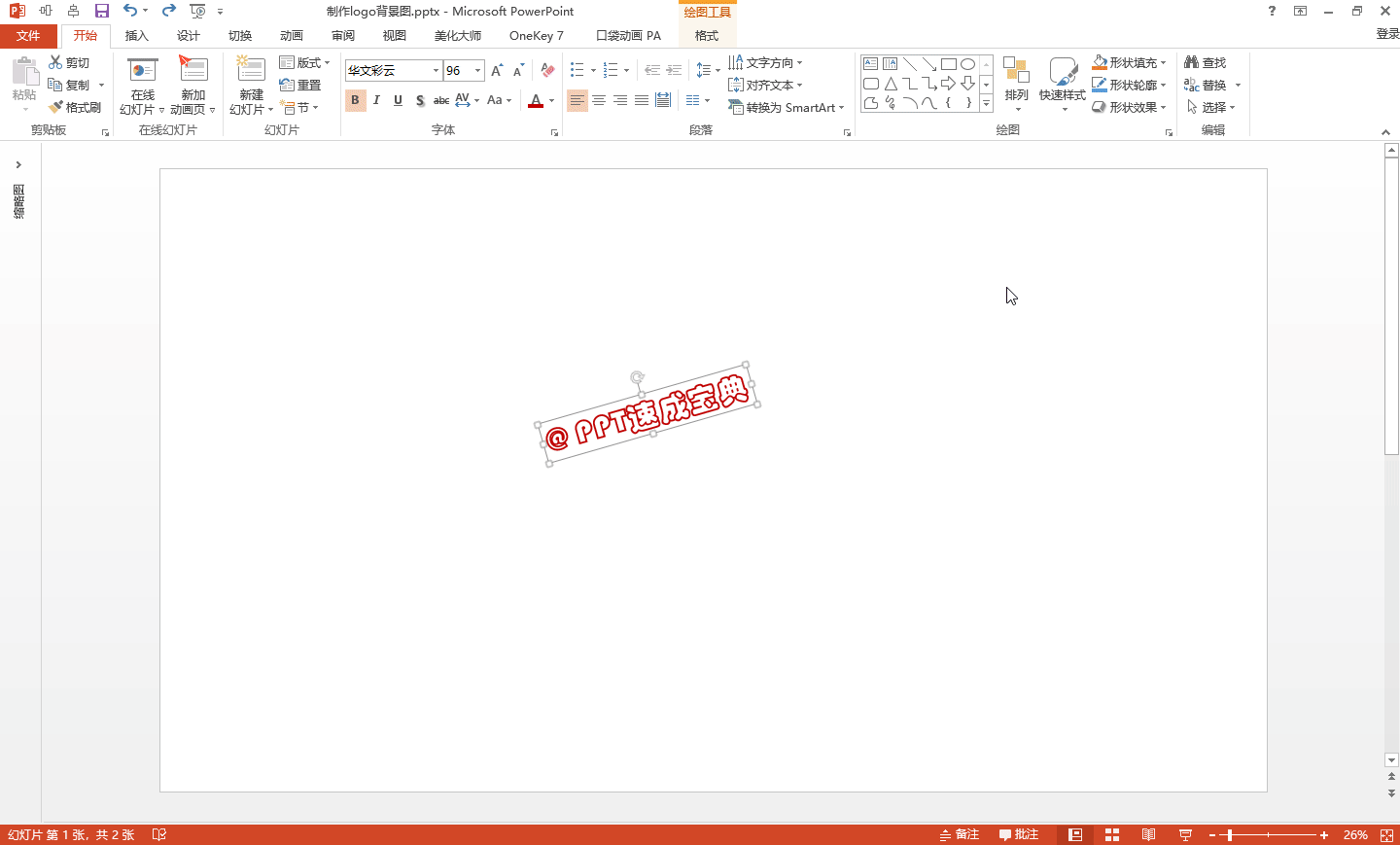
四、位置调整
最后稍微调整背景logo的横纵位置即可。
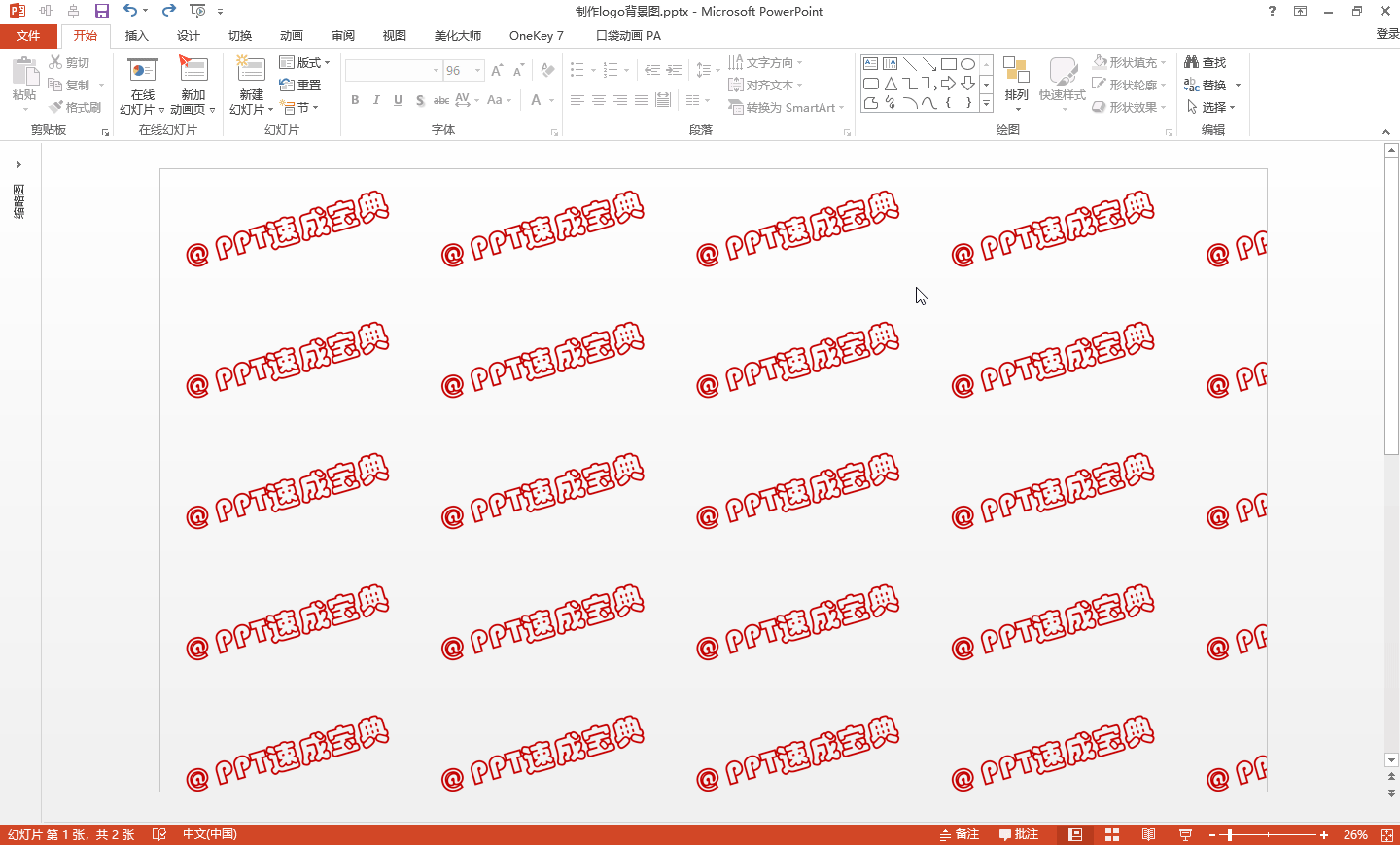
想要本教程模板的可以在评论区留下你的邮箱。
需要更多PPT模板的可以私信咨询,也可以搜索“办公资源网”下载。
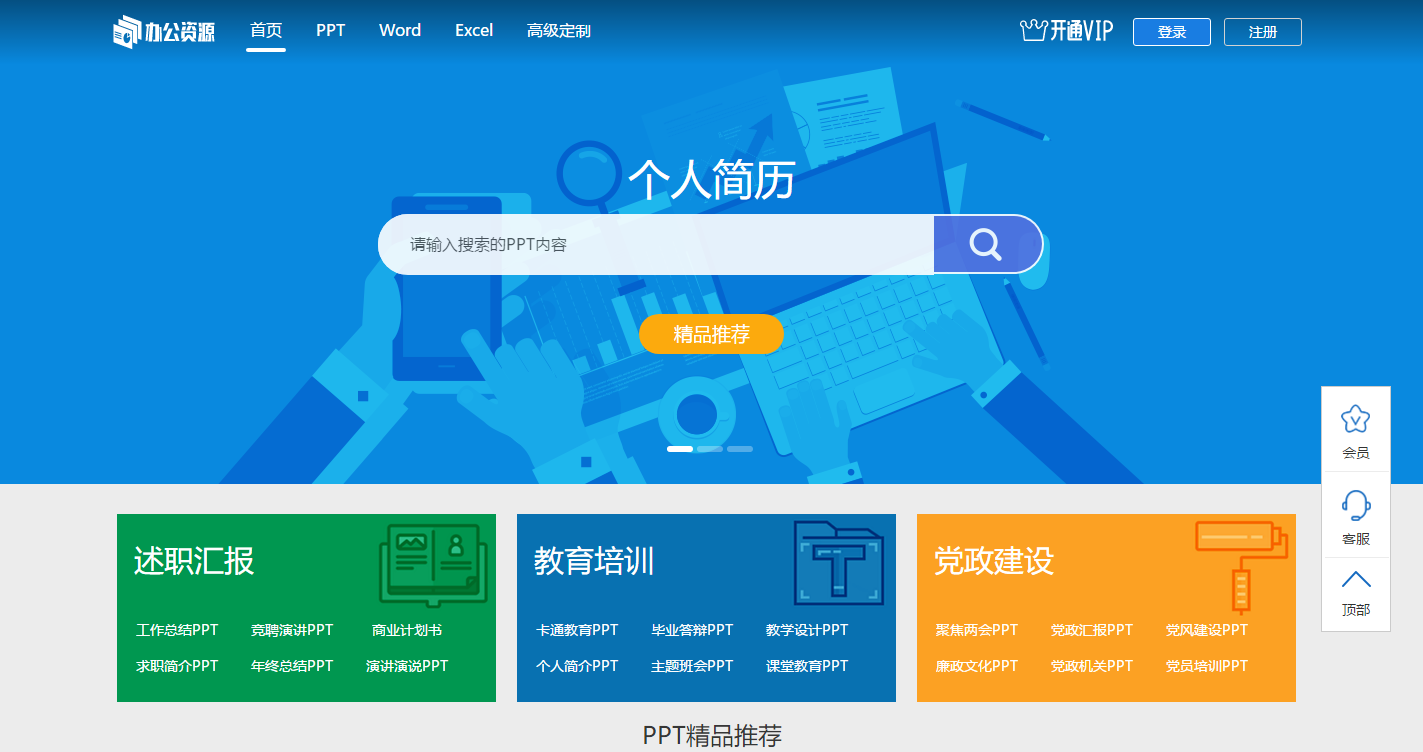
文章为用户上传,仅供非商业浏览。发布者:Lomu,转转请注明出处: https://www.daogebangong.com/fr/articles/detail/Add%20a%20bunch%20of%20watermarks%20in%201%20minute%20colleagues%20and%20bosses%20are%20happy%20No%20longer%20worry%20about%20being%20stolen.html

 支付宝扫一扫
支付宝扫一扫 
评论列表(196条)
测试